Welche heißen Schlüssel sind im Windows -Betriebssystem bereitgestellt

- 1429
- 244
- Dario Hiebl
Jeder Computer- oder Laptop -Benutzer, der Windows -Betriebssysteme ausführt.
Gleichzeitig verfügt das System selbst über bestimmte Funktionen, die die Lösung bestimmter Probleme und Probleme vereinfachen.

Anstatt eine Art Manipulationen der Maus durchzuführen, bewegen Sie sich von einem Fenster zum anderen, drucken Sie denselben Text mehrmals aus. Sie können die entsprechenden Heißtasten verwenden.
Dies ist der Name der Schaltflächen oder Kombinationen von Schaltflächen auf einer Standard -Computertastatur, mit der Sie bestimmte Aufgaben ausführen können, für die normalerweise eine Computermaus verwendet wird
Aus Gründen der Einschätzung werden alle Hauptkombinationen von Hot -Tasten für die Windows 10 -Version in separaten Abschnitten dargestellt. Es ist auch notwendig zu beachten. Daher können sie kombiniert werden. Dennoch wird der Schwerpunkt genau auf der neuesten Version des Betriebssystems von Microsoft in der Person von Windows 10 gelegt.
Die Hauptkombinationen
Zuerst sollten Sie sich die wichtigsten und nützlichsten Kombinationen verschiedener Tasten in Windows 10 und Windows 7 ansehen. Sie werden öfter als der Rest verwendet.

- Strg und x. Dies sind eine heiße Schere in Windows 10, da Sie das Element schneiden können
- Strg und C. Oder Sie können Strg verwenden und einfügen. Diese Kombination von Tasten, die auf der Tastatur PC oder Laptop an Bord mit Windows 10 verfügbar sind, wird zum Kopieren der ausgewählten Elemente verwendet
- Strg und v. Kann durch Verschiebung und Einfügung ersetzt werden. Was kopiert wurde, kann jetzt eingefügt werden;
- Strg und z. Storniert die zuvor durchgeführte Aktion;
- Alt und Tab. Dies stellt sicher. Diese Heißschlüssel werden benötigt, um die Umschaltung zwischen allen derzeit geöffneten Anwendungen zu implementieren
- Alt und F4. Es wird verwendet, um das derzeit aktive Element zu schließen oder aus der verwendeten Anwendung herauszukommen
- Win und L. Dies ist die Taste, die das Logo des Betriebssystems darstellt. Der Computer ist also blockiert;
- Gewinnen und d. Es ist erforderlich, den Benutzerdesktop anzuzeigen und zu verbergen
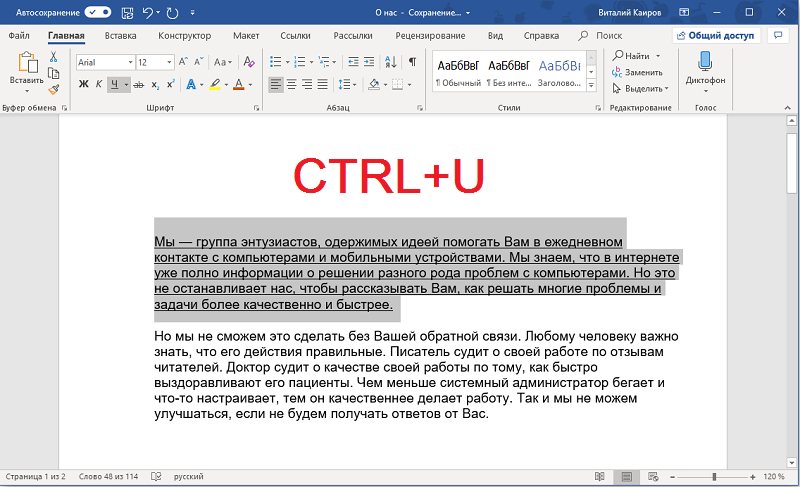
- F2. Aktiviert die Umbenennung eines bestimmten Elements, das vom Benutzer ausgewählt wurde
- F3. Findet Ordner und Dateien mit einem erstellten Leiter;
- F4. Zeigt eine Liste der gezielten Linien des integrierten Dirigenten an;
- F5. Dient dazu, alle aktiven Fenster zu aktualisieren
- F6. Löst einen zyklischen Schaltmodus zwischen allen Elementen im verwendeten Fenster aus. Oder auf dem Hauptbenutzerdesktop;
- Alt und F8. Ermöglicht Sie, das Passwort auf der Anzeige am Eingang zum System anzuzeigen
- Alt und Esc. Es ist relevant, in der Reihenfolge ihrer vorherigen Entdeckung zyklisch zwischen vorhandenen Elementen zu wechseln
- Alt und eingeben. Sie können also die Eigenschaften des ausgewählten Elements anzeigen
- Alt und Lücke. Öffnet das Kontextmenü im aktuellen aktiven Fenster
- Alt und Pfeil links oder rechts. Dies ist dementsprechend das Team zurück und voran;
- ALT und Page Up oder Page Down. Verwendet, um eine Seite nach oben oder unten zu verschieben;
- Strg und F4. Schließt das aktive Dokument;
- Strg und a. Sie müssen klicken, um alle Elemente auszuwählen
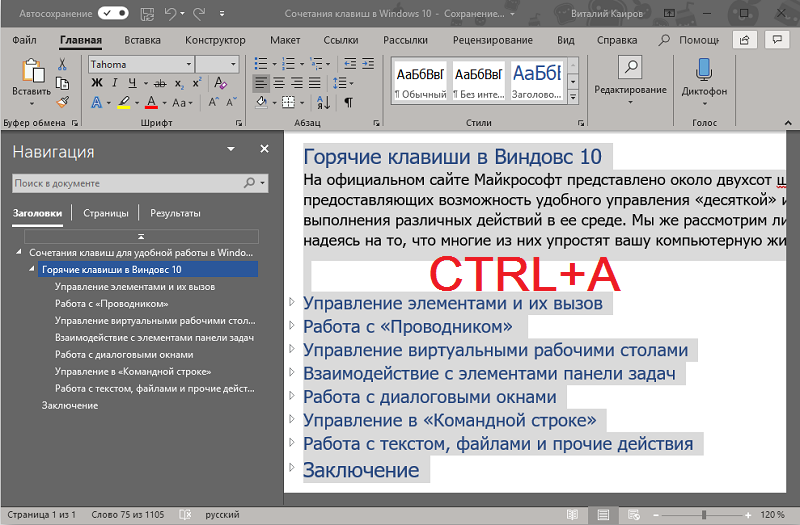
- Strg und D (oder löschen). Entfernt das Objekt, sendet an den Korb;
- Strg und r. Aktualisiert das aktive Fenster;
- Strg und Y. Wiederholt die Aktion;
- Strg und Pfeil nach rechts oder links. Dient dazu, den Mauszeiger zu Beginn des nächsten oder vorherigen geschriebenen Worts zu bewegen;
- Strg und Pfeil nach unten oder nach oben. Das gleiche, nur relativ zum Absatz (am Anfang oder am Ende);
- Strg, Alt und Tab. Die Copping mit Pfeilen wird verwendet, um zwischen verschiedenen offenen Programmen zu wechseln
- Strg und Esc. Öffnet den Abschnitt "Start";
- Strg, Schicht und ESC. Daher wird der Dispatcher des Windows -Betriebssystems eingeführt, und diese Hotschlüssel sind eines der am häufigsten verwendeten
- Strg und Verschiebung. Es wird verwendet, um die Zunge in Windows 10 auf der Tastatur zu wechseln und zu ändern. Es lohnt sich, in Windows 7 hinzuzufügen, dass Sie auch eine Kombination aus Strg- und Schaltschlüsselschlüssel für denselben Zweck verwenden können. Es ist nur erforderlich, in den Einstellungen eine bequeme Option für sich selbst zu wählen
- Verschiebung und F10. Öffnet das Kontextmenü für ein bestimmtes ausgewähltes aktives Element
- Verschieben und löschen. Entfernt das Objekt vollständig, ohne es in den Korb zu legen;
- Prtscn. Macht ein Bild des Bildschirms und bewahrt es in der Zwischenablage.
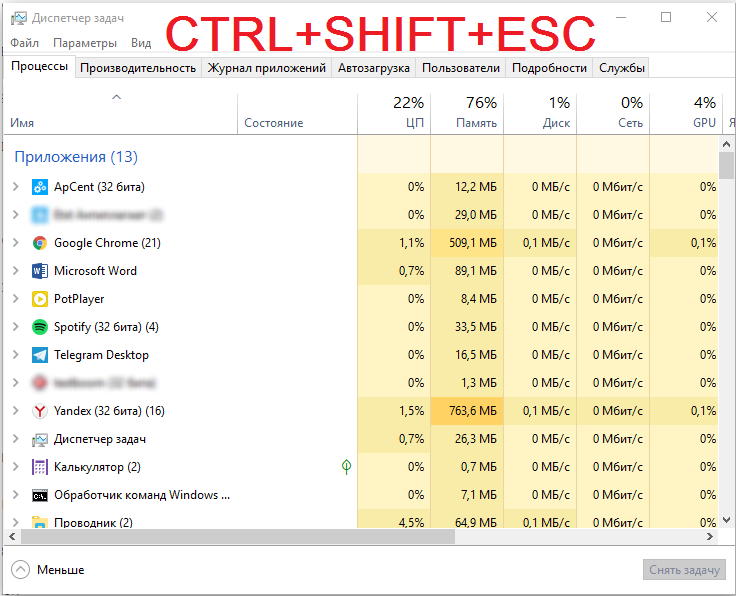
Wenn Sie eine bestimmte Kombination von Tasten auf einer Computertastatur bei der Arbeit mit Windows 10 verwenden, vereinfachen Sie die Lösung bestimmter Probleme merklich und beschleunigen Sie ihre Implementierung. Daher sollten sich einige Kombinationen definitiv erinnern.
Es ist erwähnenswert, dass die Schlüsselkombinationen auf der Tastatur von Computern, die mit Windows 7 arbeiten, weitgehend ähnlich sind. Der Entwickler ist nicht rentabel, um wesentliche Änderungen vorzunehmen. Andernfalls ist der Übergang von einem Betriebssystem zum anderen merklich kompliziert.
Und angesichts des Wunsches von Microsoft, alle zu zwingen, Windows 7 aufzugeben und auf die Top Ten zu wechseln.
Gewinnen Sie Schlüssel und seine Kombinationen
Wir sprechen über die Windows -Taste (Win), die das Logo des Betriebssystems in Form eines Flags darstellt.
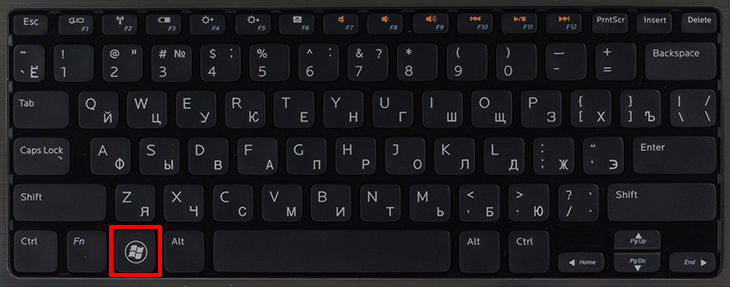
Es lohnt sich, Ihre Hauptkombinationen hier hervorzuheben:
- Gewinnen. Das Drücken dieser Taste öffnet und schließt den „Start“
- Gewinnen und a. Dient dazu, das Zentrum der Benachrichtigungen zu öffnen;
- Gewinnen und b. Ermöglicht Ihnen, den Fokus mit Benachrichtigungen auf die Region zu übertragen
- Gewinnen, Verschiebung und mit. Verursacht das Menü für eine Wunderabdeckung;
- Gewinnen und d. Zeigt und verbirgt den Desktop;
- Win, Alt und D. Sie können das Datum und die Uhrzeit anzeigen oder verbergen
- Gewinnen und e. Also beginnt der Dirigent;
- Gewinn und G. Sie müssen klicken, um das Menü eines aktiven Spiels zu öffnen
- Gewinnen und ich. Wird verwendet, um das Menü mit Parametern zu öffnen;
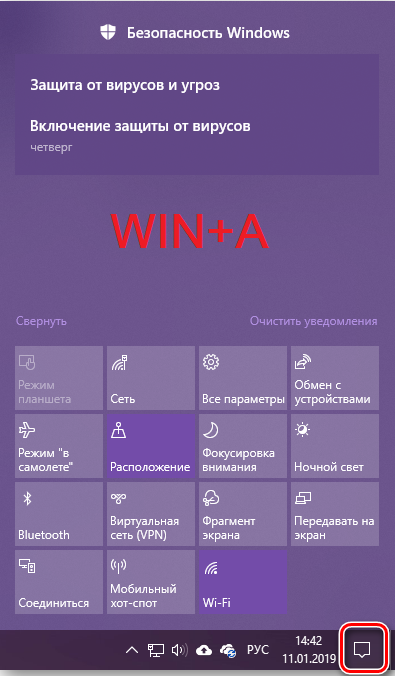
- Win und L. Blockiert den Computer oder ändert das aktuelle aktive Konto
- Gewinnen und M. So sind alle Fenster gleichzeitig gefaltet;
- Win und R. Beliebte heiße Schlüssel, die das Fenster "durchführen" in Windows 10 öffnen;
- Gewinn und S. Dies öffnet ein Fenster, um die nachfolgende Suche durchzuführen
- Gewinnen, Schicht und s. Diese heißen Tasten werden benötigt, um das Bildschirmfragment zu entfernen und seinen Bildschirm in Windows 10 zu erstellen
- Gewinnen und v. So können Sie die Zwischenablage öffnen
- Gewinnen und Lücke. Ändert die Sprache für das Eingeben und das Layout auf einer Computertastatur
- Gewinnen und Zeichen plus. Wenn Sie einen Bildschirm -Vergrößerer benötigen, ist eine solche Kombination nützlich.

Ja, dies ist weit entfernt von einer vollständigen Liste von Kombinationen, die von Benutzern in den Betriebssystemen der Windows -Serie aktiv verwendet werden. Aber es ist, dass sie der Anzahl der Hauptstoffe zugeschrieben werden sollten.
Kombinationen für die Befehlszeile
Nachdem Sie die Befehlszeile geöffnet haben, können Sie die folgenden Schlüsselkombinationen verwenden.
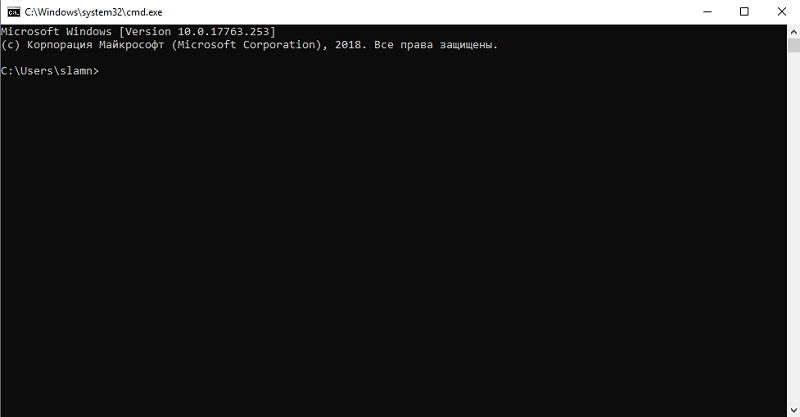
Das beliebteste und beliebteste.
- Strg und C. Kann durch Strg und Einfügung ersetzt werden. Kopiert den ausgewählten Text;
- Strg und v. Entweder Verschiebung und einfügen. Fügt einen kopierten Text ein;
- Strg und M. Aktiviert Notizen;
- Alt und die Auswahlschaltfläche. Dies ist erforderlich, um die Version im Sperrmodus zu starten
- Seite auf und ab. Verschiebt den Cursor auf die Seite nach oben oder unten;
- Strg und Zuhause. Funktioniert im Notizenmodus. Dient dazu, den Steuercursor zu Beginn des Puffers zu bewegen;
- Strg und Ende. Auch im Notizenmodus. Sie können also auf das Ende des Puffers wechseln;
- Strg und Up (Pfeil). Bewegt sich um eine Zeile mit direkter Arbeit des Benutzers im Ausgabejournal höher
- Strg und runter. Das gleiche, nur auf der Linie nach unten, dh unten;
- Strg und Zuhause. Vorbehaltlich der Navigation durch Magazin. Kann das Anzeigenfenster den Puffer hinauf verschieben, wenn die Befehlszeile leer ist. Oder entfernt Symbole links vom Cursor;
- Strg und Ende. Auch im Navigationsmodus. Verschiebt das Anzeigenfenster in die Befehlszeile, wenn es leer ist. Entfernt entweder den gesamten Inhalt rechts vom Cursor.
Ich fand die Befehlszeile heraus.
Es gibt jedoch einige weitere Abschnitte, die definitiv berücksichtigt werden sollten.
Dialogfenster
Es gibt spezielle Kombinationen von Schaltflächen, die für Dialoge verwendet werden.
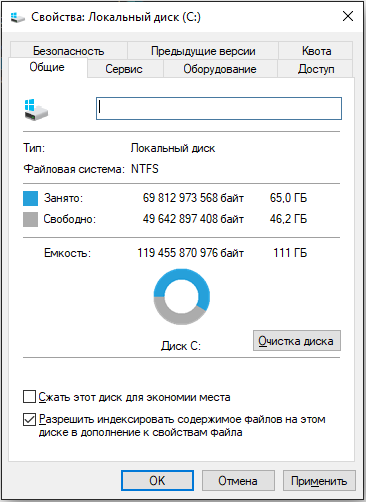
Sie sind wie folgt.
- F4. Zeigt aktive Suchelemente an;
- Strg und Tab. Bewegt sich mit Registerkarten voran;
- Strg, Verschiebung und Registerkarte. Bewegt sich nach Registerkarten, aber bereits zurück;
- Strg und Zahl von 1 bis 9. Sie müssen klicken, um mit einer bestimmten Nummer auf die Registerkarte zu gehen
- Tab. Es wird einfach verwendet, um die Parameter vorwärts zu überschreiten
- Verschiebung und Tab. Der gleiche Übergang in Parametern, aber bereits zurück;
- Alt und ein betonter Brief. Führt einen Befehl aus, der mit diesem Brief beginnt
- Raum. Setzt oder entfernt die Flagge;
- Rücktaste. Öffnet den Ordner eine höhere Stufe als der Katalog, der im Menü „Öffnen“ oder „Speichern“ ausgewählt wurde
- Pfeile. Wenn die Gruppe der Tasten derzeit aktiv ist, können Sie mit den Pfeiltasten die Tasten auswählen.
Hier können Sie fertig werden.
Darüber hinaus ein paar weitere nützliche Kategorien.
Dirigent
Die Schlüsselkombinationen finden Sie im Standard -Leiter -Betriebssystem.
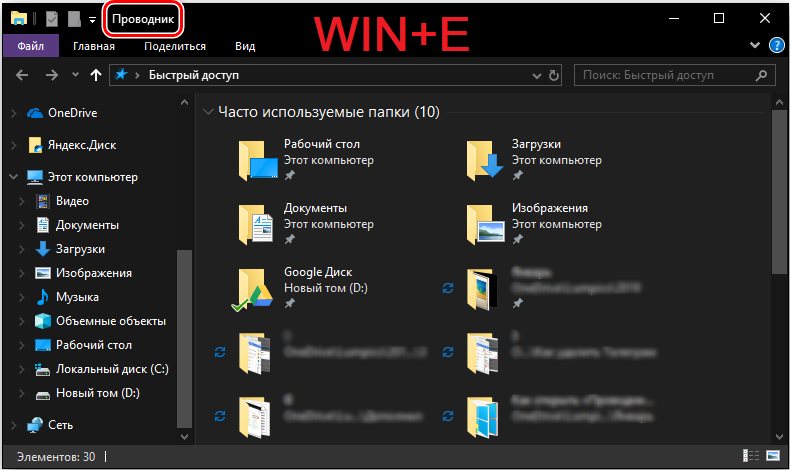
Hier lohnt es sich, sich auf die folgenden Kombinationen zu konzentrieren, die im Operationssaal verfügbar sind.
- Alt und d. Ermöglicht die Auswahl der Adresslinie
- Strg und e. Dient dazu, ein Suchfeld zu wählen;
- Strg und n. Öffnet ein neues Fenster;
- Strg und W. Schließt das aktive Fenster;
- STRG- und RHED -Sprossen auf der Maus. Verändert die Größe und das Aussehen der Ikonen;
- Strg, Verschiebung und e. Zeigt alle Ordner an, in denen der vom Benutzer ausgewählte Ordner investiert wird
- Strg, Verschiebung und n. Sie können also schnell einen neuen gewünschten Ordner erstellen
- Numlock und Sternchen. Auf diese Weise können Sie alle Ordner anzeigen, die direkt in die ausgewählten Katales investiert sind
- Numlock und Plusik. Dient dazu, den Inhalt des aktiv betrachteten Ordners anzuzeigen
- Munlock und minus. Beschichtet den ausgewählten Ordner;
- Alt und p. Beinhaltet das Anzeigenpanel;
- Alt und eingeben. So öffnen sich die Eigenschaften des Objekts;
- Alt und der Schütze richtig. Sie können den nächsten Ordner sehen;
- Alt und auf. Der Ordner wird geöffnet, in den der vom Benutzer ausgewählte Ordner investiert wird
- Alt und die rechte Hand. Auf diese Weise können Sie den vorherigen lokalisierten Ordner anzeigen
- F11. Vorhänge und entfaltet das aktive Fenster.
Hier gibt es nichts grundsätzlich kompliziertes. Denken Sie daran, dass die notwendigen Kombinationen für den Benutzer nicht schwierig sein werden.
Virtueller Desktop
Bei der Arbeit von Windows -Benutzern mit virtuellen Desktop -Tabellen werden geeignete Tastaturen auf ihrer Computertastatur verwendet.

Es gibt buchstäblich einige von ihnen, aber die Kombinationen werden nicht überflüssig sein.
- Gewinnen und Tab. Öffnet die Darstellungen von Aufgaben;
- Win, Strg und D. Dies sollte gedrückt werden, um einen weiteren notwendigen virtuellen Desktop hinzuzufügen
- Gewinnen Sie, Strg und Strelka links. Schalten Sie direkt zwischen den Bildschirmen virtueller Tabellen nach rechts (von links nach rechts) unter Windows 10;
- Gewinnen Sie, Strg und Pfeil links. Das gleiche, nur von rechts nach links;
- Win, Strg und F4. Schließt die verwendete funktionierende virtuelle Tabelle.
Das ist alles, was in diesem Abschnitt alles Kombinationen sind.
Taskleiste
Wenn Sie einen Benutzer mit einer Taskleiste bearbeiten, können Sie Ihre Leistung bestimmter Aktionen leicht vereinfachen.

Hier, wie im vorherigen Fall, gibt es nur sehr wenige Kombinationen.
- Schalt- und Paral -Panel -Taste. Startet die Anwendung oder öffnet schnell ihre andere Kopie
- Strg, Verschiebung und der Schlüsselschlüsselschlüssel. Startet die Anwendung, jedoch bereits im Namen des Administrators;
- Verschieben und parallel zur Panel -Taste mit der rechten Maustaste drücken. Die Anzeige des Menüs des Fensters der ausgewählten Anwendung wird also eingeschaltet;
- Schalt- und Gruppierpanel -Taste auch von der rechten Taste gedrückt. Es wird auch das Fenstermenü angezeigt, jedoch bereits für die gesamte Gruppe
- STRG und die Gruppierpanel -Taste. Der zyklische Schaltmodus zwischen den verwendeten Fenstern wird gestartet.
Dies sind alle verfügbaren Kombinationen, die von Windows -Betriebssystemen bereitgestellt werden.
Optionen
Es gibt auch Kombinationen für das Fenster "Parameter".
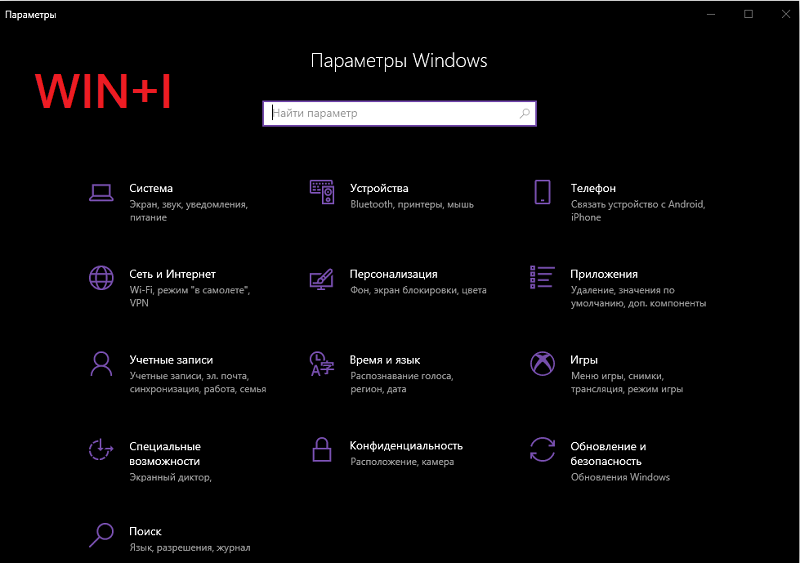
Es gibt buchstäblich 3 von ihnen. Sie sehen wie folgt aus:
- Gewinnen und ich. Öffnet die Parameter;
- Rücktaste. Kehrt zur Hauptseite der Parameter zurück;
- Wenn Sie ein Symbol auf einer Seite eingeben, auf der ein Suchfeld vorhanden ist, wird die Suche nach Parametern aktiviert.
Das ist alles. Nur ein paar Kombinationen, an die sich extrem einfach zu erinnern ist.
Sitzen und Auswendiglernen aller Kombinationen, es ist nicht nötig. Darüber hinaus ist es nicht erforderlich, sie überhaupt zu verwenden.
In vielen Situationen ist es jedoch viel einfacher, ein paar Schaltflächen zu drücken, um denselben Text zu kopieren und einzufügen, als mehrere langfristige Manipulationen mit der Maus auszuführen.
Hier entscheidet sich jeder Benutzer für sich, was und wie bequemer für ihn es zu tun ist. Aber Kombinationen existieren aus einem bestimmten Grund. Sie sind bequem, nützlich, in den meisten Fällen einfach im Auswendiglernen.
Welche Kombinationen verwenden Sie?? Denken Sie, dass es für oder ohne Betriebssysteme nützlich wäre, wäre nicht schlechter?
Teilen Sie Ihre Meinung zu diesem Thema mit, hinterlassen Sie Kommentare, stellen Sie Ihre eigenen Fragen zum Thema!
- « Wie lautet die IP -Adresse des Routers und wie er herausfindet?
- Ist es möglich, das Geld zurückzugeben und wie es für das gekaufte Spiel auf Steam zu tun ist »

